
Har du precis fått händerna på en av Amazons utmärkta strömmande enheter? Fire TV och Fire TV Stick kämpar med Roku-enheter och Google Chromecasts för kontroll av ditt vardagsrum.
När du har tillbringat den tid som krävs för att konfigurera enheten korrekt, är det dags att installera några Fire TV-appar. Men med så många att välja mellan, var börjar du?
Oroa dig inte, vi är här för att hjälpa. I den här artikeln introducerar vi några viktiga appar som du behöver installera på din Fire TV eller Fire Stick just nu.
Förbereder din enhet
Innan vi pratar om programmen själva måste du förbereda din Fire TV-enhet.
Varför? Eftersom du kommer att behöva sidlösa några av de appar som vi diskuterar; De är inte tillgängliga i Amazon Appstore.
För att du ska kunna installera sidladdade appar på din enhet måste du ändra två inställningar.
- ADB-debugging: För att aktivera ADB-debugging, gå till Inställningar> Enhet> Utvecklaralternativ> ADB Debugging och välj På .
- Okända Källor: Om du vill tillåta att appar från okända källor installeras på din Fire Stick, gå till Inställningar> Enhet> Utvecklaralternativ> Appar från okända källor och välj På .
Gjort? Bra, låt oss titta på apparna mer detaljerat.
1. Downloader

Downloader är ett viktigt verktyg om du planerar att sidlösa Fire TV-appar på din enhet.
Appen låter dig ladda ner APK-filer direkt från internet och sedan installera dem på din Amazon Fire TV eller Fire TV Stick. Det betyder att du inte behöver använda en PC eller nätverksanslutning för att överföra filen.
Teoretiskt behöver inte Downloader någon inställning. Det är dock värt att se till att JavaScript är påslagen. Öppna appen, välj Inställningar i den vänstra panelen och markera kryssrutan bredvid Aktivera JavaScript.
2. ES File Explorer
ES File Explorer är den andra vanliga metoden för att få APK-filer på din enhet så att du kan sidlösa dem.
Även om appen (förtjänt) har ett rykte för att vara en uppblåst röra på Android, går det bra på Amazon Fire-enheter, och det är lätt att använda (åtminstone för att ladda ner APKs). Du behöver bara ange en webbadress och appen tar hand om resten.
Naturligtvis, med tanke på att appen är en filutforskare, kan du också använda den för att bläddra i ditt lagringsutrymme.
3. Mus Växla
Även om du kan sidlösa nästan vilken app som helst på din Fire TV eller Fire TV Stick, har många av dem inte anpassats för TV-skärmen. De behöver fortfarande fingerkranar och andra gester för att navigera dem.
Lösningen är att installera en muspekare. Det bästa är Mouse Switch. Med en dubbelknapp på fjärrkontrollens Play-knapp kan du starta en musikon på skärmen. Du kan styra den med fjärrkontrollens D-pad.
För att installera appen, skriv http://tinyurl.com/firetvmouse i ovan nämnda Downloader eller använd appen Google Play länkad ovan.
4. Plex
Plex behöver ingen introduktion. Tillsammans med Kodi är det ett av de bästa sätten att strömma dina lokalt sparade media till andra skärmar och enheter runt ditt hem. Om du betalar för ett Plex Pass Plex Pass: Vad får du för pengarna? Plex Pass: Vad får du för pengarna? För att veta om du behöver ett Plex Pass, måste du först veta exakt vad du får för dina pengar. Läs mer, du kan även komma åt ditt innehåll på distans.
Till skillnad från Kodi-som vi kommer att diskutera nästa-Plex är en av Fire TV-apparna tillgängliga via Amazon Appstore, vilket gör installationen en vind.
5. Kodi
Kodi är Plex största konkurrent. Båda programmen har fördelar och nackdelar, men i stort sett är Kodi mer anpassningsbar men kräver mer underhåll.
Som vi just nämnde är Kodi inte tillgängligt i Amazon Appstore. Du måste ladda den på din enhet.
Lyckligtvis har vi förklarat hur du kan sidla Kodi på din Fire TV Stick Så här installerar du Kodi Media Center på en Amazon Fire Stick Så här installerar du Kodi Media Center på en Amazon Fire Stick I den här artikeln förklarar vi hur du installerar Kodi på en Amazon Fire TV-sticka. Vilket, när du är klar, lämnar dig med det bästa mediecentret för alla på en budget. Läs mer i en artikel någon annanstans på webbplatsen.
6. Firefox
Om du vill titta på YouTube på din Fire-enhet måste du installera en webbläsarapp.
Frågan går tillbaka till ett 2017-argument mellan Amazon och Google. Samma argument är ansvarig för bristen på Google-produkter (till exempel Chromecast) i Amazon-butiken.
De flesta långsiktiga brandanvändare håller med om att det bara är två webbläsare som är värda att överväga: Firefox och Silke.
Om du redan använder Firefox på dina andra maskiner, eller om du värdesätter program med öppen källkod, så är det den webbläsare du ska installera.
7. Silk Browser
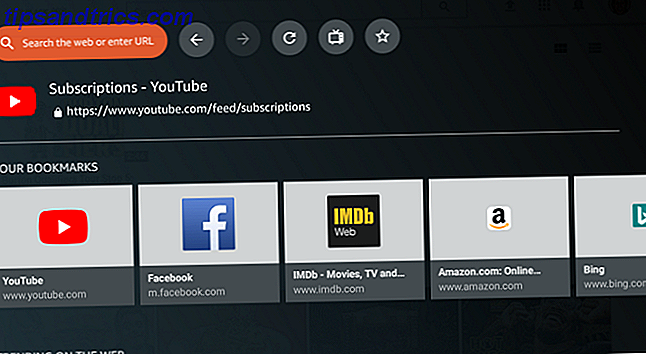
Eftersom du kan sidlösa appar kan du installera vilken webbläsare du vill, inklusive Chrome. Men Siden är mer populär.
Om du inte är medveten, är Silk Amazons internwebbläsare och har specialdesignats för att fungera på Amazon Fire-enheter.
Den låter dig styra webbvideor och musik med hjälp av fjärrkontrollens Play, Pause och Skip-knappar och erbjuder massor av vanliga webbläsarfunktioner som en lösenordshanterare och surfhistorik.
8. Netflix
Vi kan inte skriva en lista över bästa Fire TV-appar utan att nämna Netflix.
Med över 100 000 timmars innehåll och 50 000 tv-program och filmer (vid skrivetid) behöver du inte betala för något annat - speciellt när du inser att sportfanatiker och nyhetsnördar fortfarande kan få fixa dem gratis 5 Gratis Streaming News kanaler för Cord-Cutters 5 Gratis Streaming News kanaler för Cord-Cutters En av de största nackdelarna med att avbryta kabel-TV är tillgången på nyheter. Eller brist på sådan. Lyckligtvis förändras saker och det finns nu gott om gratis nyhetskanaler för sladdskärare. Läs mer efter att de har klippt sladden. Företagets tjänster är inte gratis. Men att ha tittat fullt ut på priset av Netflix Hur mycket kostar Netflix per månad? Hur mycket är Netflix per månad? Hur mycket kostar Netflix? Vilka planer finns tillgängliga? Här är en titt på hur mycket pengar Netflix kan kosta dig varje månad. Läs mer, vi tycker att det representerar bra valuta för pengarna.
9. Euronews
Kom ihåg att vi bara sa att nyhetsnördar kan få sina korrigeringar gratis? Euronews gör det möjligt.
Euronews är ett samarbete mellan en grupp av 23 europeiska och nordafrikanska nationella programföretag, inklusive ITN, RAI, RTE och VGTRK.
Det grundades 1993 och har sedan dess vuxit för att erbjuda gratis nyheter i 156 länder och på 12 europeiska och Mellanöstern-språk.
Kanalerna för fyra språk-engelska, holländska, ungerska och turkiska-finns tillgängliga för Amazon Fire-enheter. De icke-engelska kanalerna är en fantastisk resurs om du försöker lära dig ett annat språk 6 Snappy sätt att lära sig ett nytt språk på 5 minuter om dagen 6 Snappy sätt att lära sig ett nytt språk på 5 minuter om dagen Du kan få mycket gjort inom några minuter av ledig tid du har. Att lära sig ett nytt språk med microlearning är en av dem. Prova dessa utmärkta appar och webbplatser för microlearning. Läs mer .
10. Haystack TV
Låt oss hålla fast vid temat för nyheter. Haystack TV är ett annat alternativ för dig att överväga.
Till skillnad från Euronews erbjuder den inte live-tv. Istället aggregerar det klipp från hundratals ansedda online källor för att ge dig videor om ämnen du är intresserad av.
Ju mer du tittar på appen och betygsätter videon och ämnen som den visar dig, desto mer lär du dig om vilka källor du tycker om och vilka ämnen du bryr dig om.
11. TuneIn Radio
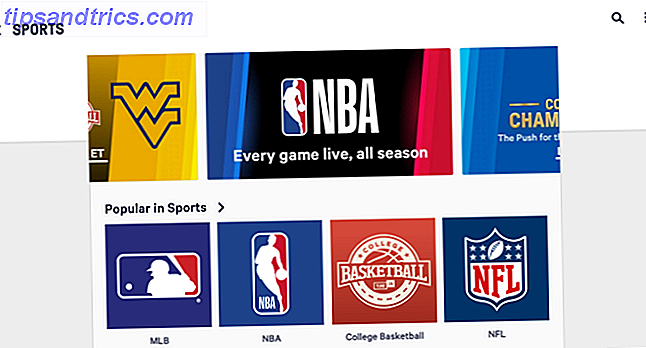
TV-apparater är inte bara för att titta på saker. De är också för att lyssna på saker.
Ett av de bästa sätten att fylla dina öron med musik är att installera TuneIn Radio. Även om Spotify erbjuder en Amazon Fire-app, måste du ha ett premiummedlemskap. TuneIn Radio är helt gratis för alla användare.
Som du förmodligen redan vet ger TuneIn tillgång till 100.000 radiostationer från hela världen, tillsammans med fyra miljoner on demand-program.
12. VLC
Vi avslutar listan över bästa Fire TV-appar med VLC Player. Men varför skulle du behöva VLC på en Fire TV eller Fire TV Stick?
Det finns två huvudskäl:
- Program som ger åtkomst till olagligt innehåll behöver ofta en tredje parts videospelare för att visa innehållet.
- Du kan använda VLC för att titta på innehåll som sparats på en annan lokal enhet med ditt hemnätverk.
Att förklara processen för att använda VLC för att strömma lokalt sparade media ligger utanför ramen för denna artikel. Du måste bara ta vårt ord att det är en måste-ha app!
Klipp ledningen med brand-tv-apparater
Amazon Fire TV och Fire TV Stick har hjälpt till att snurra skärning från en trend till ett fenomen.
Som vi hoppas att den här artikeln visar, erbjuder Fire-enheterna så många appar över ett brett spektrum av kategorier som du aldrig kommer att fastna för något att titta på eller lyssna på, även efter att du avbokat din kabel-tv-plan.
Kom ihåg att försäkra dig om att du gör din forskning och överväga de potentiella fallgroparna i sladdskärningen. 7 Fallgropar av snörning Du bör överväga de första 7 fallgroparna av snörning som du bör tänka på först Innan du skär ledningen för att spara lite pengar finns det en några saker du borde vara medvetna om. Läs mer innan du tar studien.

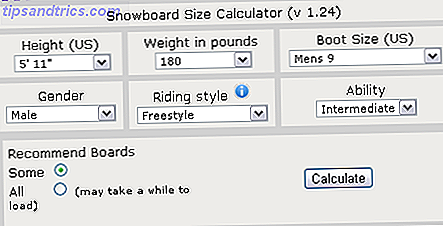
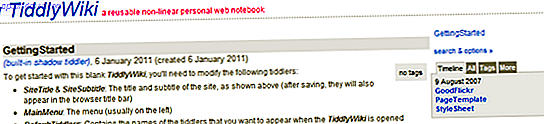
![Google Yourself Challenge [INFOGRAFISK]](https://www.tipsandtrics.com/img/internet/828/google-yourself-challenge.png)